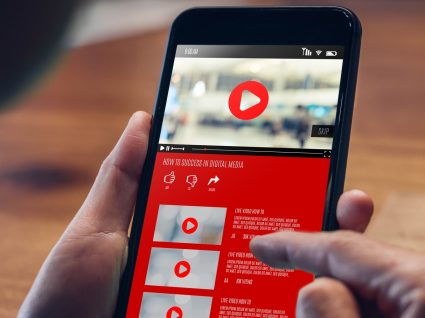Share the post "Como desligar o autoplay dos vídeos nas redes sociais e browsers"
Nós sabemos: pode tornar-se ligeiramente “irritante” fazer scroll no smartphone ou computador e perceber que todos os vídeos que vão surgindo reproduzem automaticamente—mesmo que não queira. Saiba como desligar o autoplay de vídeos.
COMO DESLIGAR todos os AUTOPLAY DE VÍDEOS

As definições automáticas das redes sociais e browsers permitem que os vídeos carregados reproduzam automaticamente, mesmo que não tenha interesse em vê-los. Há formas diferentes de desligar o autoplay consoante a plataforma.
Como desligar o autoplay no Facebook
O Facebook é uma das redes sociais mais utilizadas em todo o mundo e, também por esse motivo, uma das que mais vídeos apresenta no seu Feed. Se quer desligar o autoplay de vídeos nesta plataforma, siga os passos seguintes:
- Aceda às Definições do Facebook;
- No menu do lado esquerdo, faça scroll e carregue no separador Vídeos;
- Na opção de autoplay, desligue a mesa para que a reprodução não seja automática.
Tenha em atenção que, para desligar o autoplay de vídeos, deve repetir o processo em todos os dispositivos onde utilize o Facebook, uma vez que as definições escolhidas não são exclusivas à sua conta na rede social—variando de dispositivo para dispositivo.
Como desligar o autoplay no Twitter
O Twitter é outra das redes sociais onde os vídeos são reproduzidos automaticamente, pelo que, se utiliza esta plataforma e quiser desativar o autoplay, só precisa de seguir estes passos:
- Aceda ao seu perfil no Twitter;
- Carregue, com a tecla do lado direito do rato, na sua fotografia de perfil;
- Selecione a opção “Configurações e Privacidade”;
- Faça scroll e aceda ao separador de Conteúdo;
- Depois, carregue em “Tweets com Vídeo”;
- Elimine a seleção (já) feita de “Reproduzir vídeos automaticamente”.
Num dispositivo móvel, os passos alteram-se ligeiramente. Por isso, se usar a aplicação do Twitter, só precisa de aceder às Definições e selecionar a opção “Imagem e Som” para desativar a reprodução automática de vídeos.

Como desligar o autoplay no Google Chrome
Se quiser ir mais longe e desativar a reprodução automática de vídeos no Google Chrome, terá de o fazer página a página (isto é, separador a separador). Para tal, carregue no separador com o botão do lado direito do rato e selecione a opção “Desativar som do site“.
Como desligar o autoplay no Firefox
O Firefox é um dos browsers mais utilizados em Portugal e no mundo e, por esse motivo, também organizámos aqueles que serão os passos necessários para desligar o autoplay de vídeos nessa plataforma:
- Clique nas Definições e aceda a “Preferências”;
- Carregue no separador Privacidade e Segurança;
- Faça scroll até às Permissões e carregue nessa opção;
- Em “Parar sites que reproduzem som automaticamente”, selecione a opção “não reproduzir”.
Como desligar o autoplay no Safari
Para desativar a reprodução automática de vídeos no Safari, deve carregar com o botão do lado direito do rato em cima do endereço da página que está a visitar e clicar em “Ajustes para este site“. Depois, basta escolher a opção “nunca reproduzir automaticamente” .